Kā saraut tekstu, lai tas ietilptu šūnā programmā Excel 2013
Dati, kas tiek ievadīti Excel 2013 darblapas šūnā, bieži var būt lielāki nekā pati šūna. Jūs droši vien esat iemācījušies mainīt rindu un kolonnu izmērus, lai tās būtu lielākas vai mazākas, taču jūs varat saskarties ar situāciju, kad nevarat pielāgot šūnu izmērus. Šajā gadījumā labākais risinājums ir samazināt teksta lielumu, lai tas ietilptu pašreizējā šūnas lieluma ierobežojumos.
Tālāk sniegtais raksts parādīs, kā izmantot formatēšanas opciju “sarauties atbilstoši”, lai automātiski samazinātu tekstu jūsu vietā.
“Samazināt, lai ietilptu” izmantošana programmā Excel 2013
Tālāk sniegtajā rokasgrāmatā norādītās darbības parādīs, kā šūnā automātiski mainīt teksta izmērus, lai tas ietilptu šūnas pašreizējā izmērā. Ja vēlaties pielāgot rindas vai kolonnas izmēru tā, lai dati derētu, nepielāgojot teksta lielumu, tad izlasiet šo rakstu.
Šeit ir parādīts, kā samazināt tekstu, lai tas ietilptu šūnā programmā Excel 2013 -
- Atveriet izklājlapu programmā Excel 2013.
- Noklikšķiniet uz šūnas, kurā ir teksts, kuru vēlaties mainīt.
- Ar peles labo pogu noklikšķiniet uz atlasītās šūnas un pēc tam noklikšķiniet uz opcijas Formatēt šūnas .
- Loga augšpusē noklikšķiniet uz cilnes Izlīdzināšana .
- Atzīmējiet izvēles rūtiņu pa kreisi no sarukt, lai ietilptu, un pēc tam noklikšķiniet uz pogas Labi loga apakšā, lai piemērotu izmaiņas.
Šīs darbības ir parādītas arī zemāk ar attēliem -
1. darbība: atveriet darblapu programmā Excel 2013.
2. darbība: noklikšķiniet uz šūnas, kurā ir teksts, kuru vēlaties samazināt.

3. solis: Ar peles labo pogu noklikšķiniet uz atlasītās šūnas un pēc tam noklikšķiniet uz opcijas Formatēt šūnas .
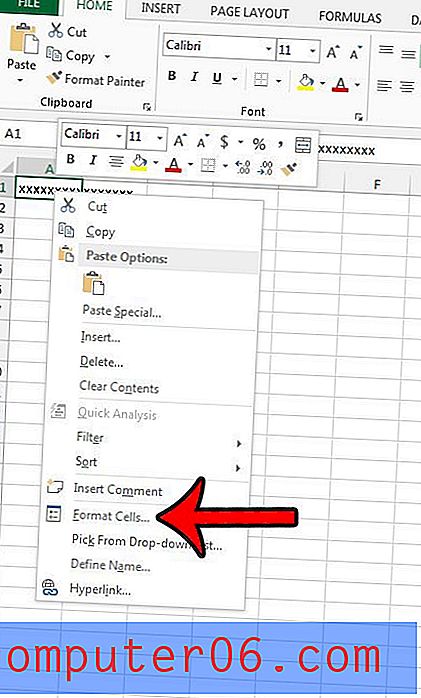
4. darbība: loga augšdaļā noklikšķiniet uz cilnes Izlīdzināšana .
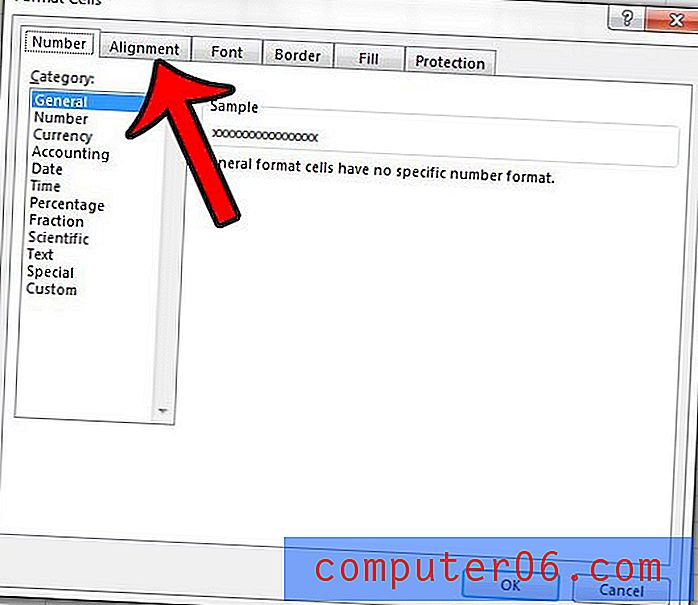
5. darbība: atzīmējiet izvēles rūtiņu pa kreisi no saraušanās, lai ietilptu loga sadaļā Teksta kontrole . Pēc tam loga apakšā noklikšķiniet uz pogas Labi, lai piemērotu izmaiņas.
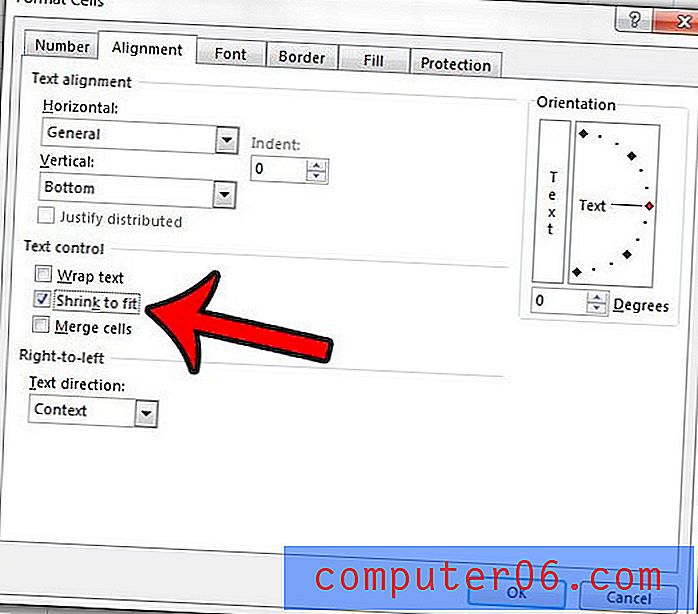
Vai vēlaties, lai izklājlapu varētu ērti ievietot vienā lappusē, lai novērstu dažas galvassāpes, kas rodas, drukājot programmā Excel? Uzziniet par trim veidiem, kā var ietilpt vienā lappusē, drukājot programmā Excel 2013.



